Näppäimistön historian tyhjentäminen iPhonessa tai iPadissa
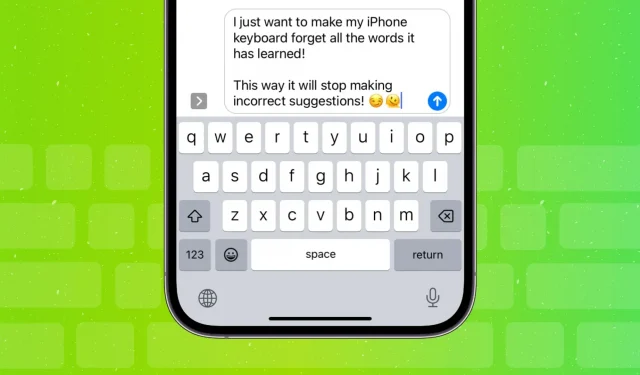
Tämä opas näyttää, kuinka voit tyhjentää iPhonen tai iPadin näppäimistöhistorian ja nollata kaikki opitut sanat, jotta voit aloittaa alusta.
Miksi poistaa näppäimistön historia
iPhonesi oppii syötteestäsi muistamalla sanat ja kuinka käytät niitä lauseessa. Se käyttää tätä tarjotakseen ennusteita ja korjaa automaattisesti sen, mitä sen mielestä kirjoitit väärin.
Jos iPhonen tai iPadin näppäimistö kuitenkin ehdottaa säännöllisesti ja toistuvasti vääriä sanoja tai korjaa automaattisesti sanoja jotain sopimatonta tai täysin merkityksetöntä, voit palauttaa sen oletustilaan.
Nollaa iPhonen tai iPadin näppäimistö
- Avaa Asetukset-sovellus ja napauta Yleiset.
- Vieritä alas ja napsauta Siirrä tai Palauta iPhone.
- Napsauta ”Reset” ja valitse ”Reset Keyboard Dictionary”.
- Anna iPhone-salasana ja napsauta Valmis.
- Napsauta lopuksi ”Reset Dictionary” vahvistaaksesi.
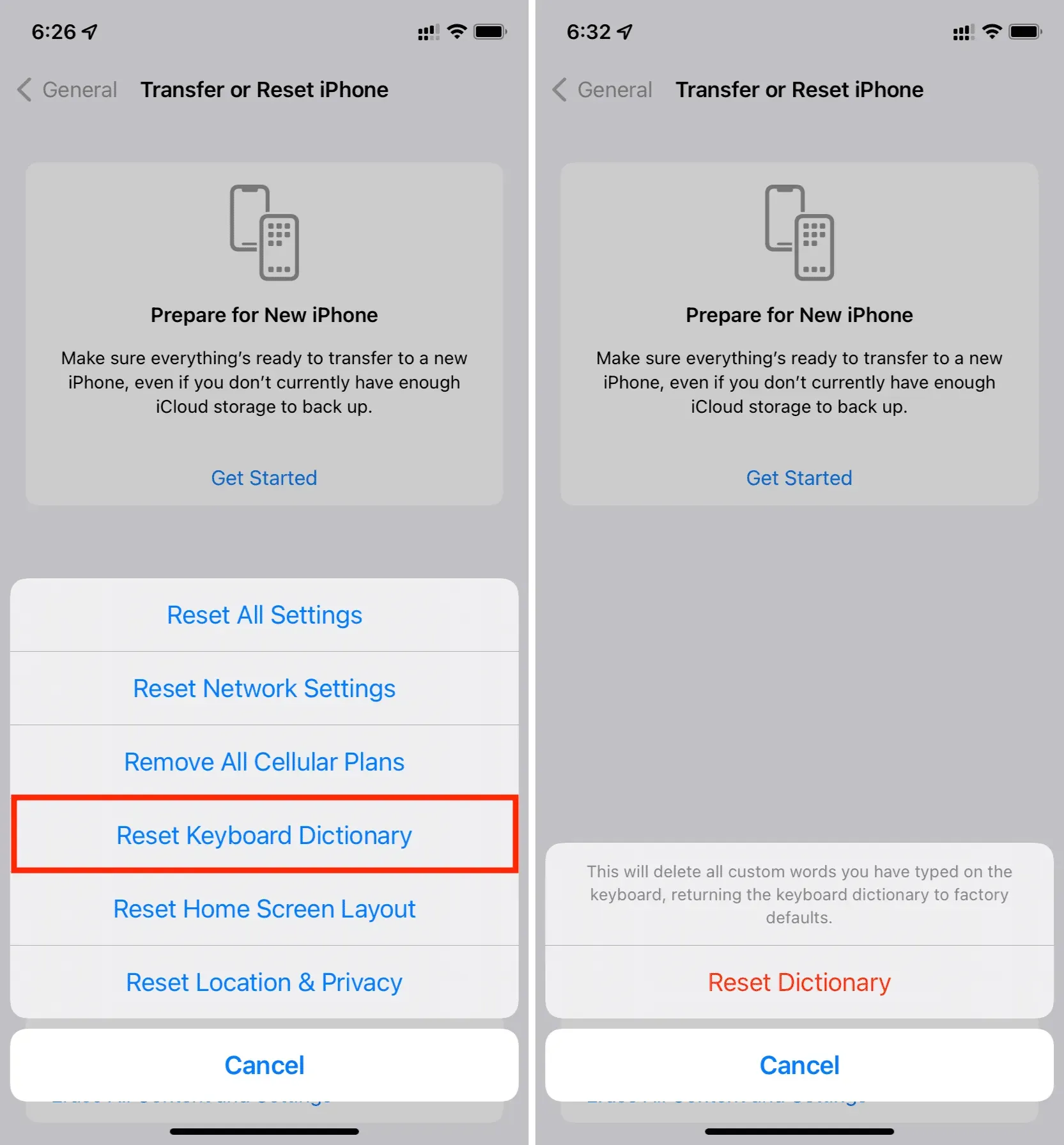
Nollaa historia kolmannen osapuolen iPhone-näppäimistöille
Yllä olevat vaiheet koskevat vain Applen sisäänrakennettua iOS-näppäimistöä. Jos käytät kolmannen osapuolen näppäimistösovellusta, siirry sen asetuksiin tyhjentääksesi opitut sanat. Näin voit tehdä sen kahdessa suosituimmassa iPhone-näppäimistösovelluksessa.
SwiftKey
- Avaa SwiftKey ja napsauta ”Tili”.
- Valitse Dataasetukset.
- Napsauta ”Poista tietoni tästä laitteesta” nollataksesi SwiftKey-näppäimistön ja saada sen unohtamaan kaikki sanat, jotka se muistaa tai oppii kirjoittaessaan.
- Jos olet myös kirjautunut SwiftKeyhin, voit napsauttaa ”Poista poistetut tiedot” varmistaaksesi, että kaikki poistetaan pilvestä eikä synkronoidu, kun kirjaudut SwiftKeyhin millä tahansa muulla laitteella.
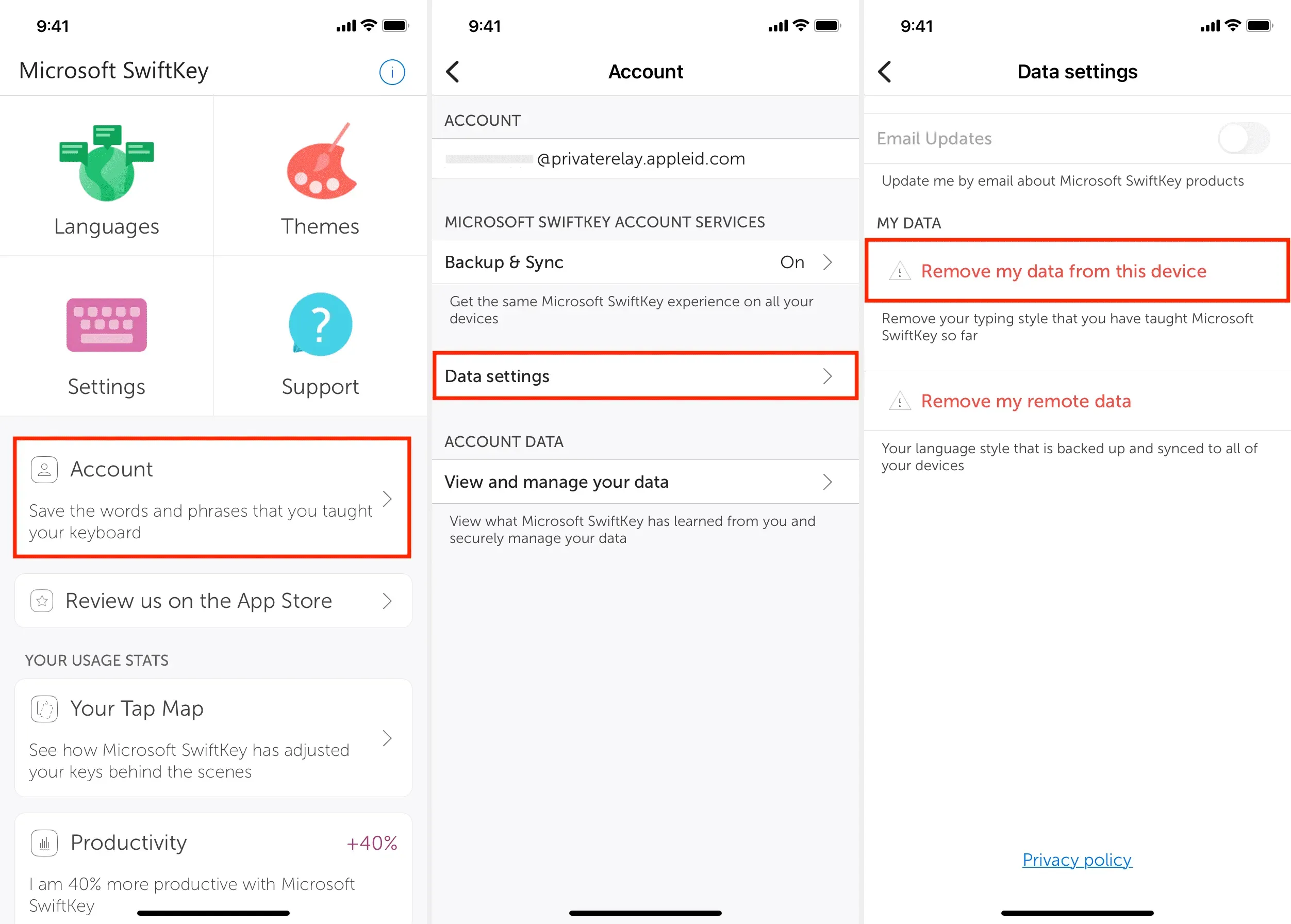
gboard
- Avaa Gboard-sovellus ja napsauta Näppäimistöasetukset.
- Vieritä alas ja napauta Tyhjennä sanakirja > OK.
- Sanakirjan lisäksi voit myös puhdistaa äskettäin käytetyt GIF-tiedostot.
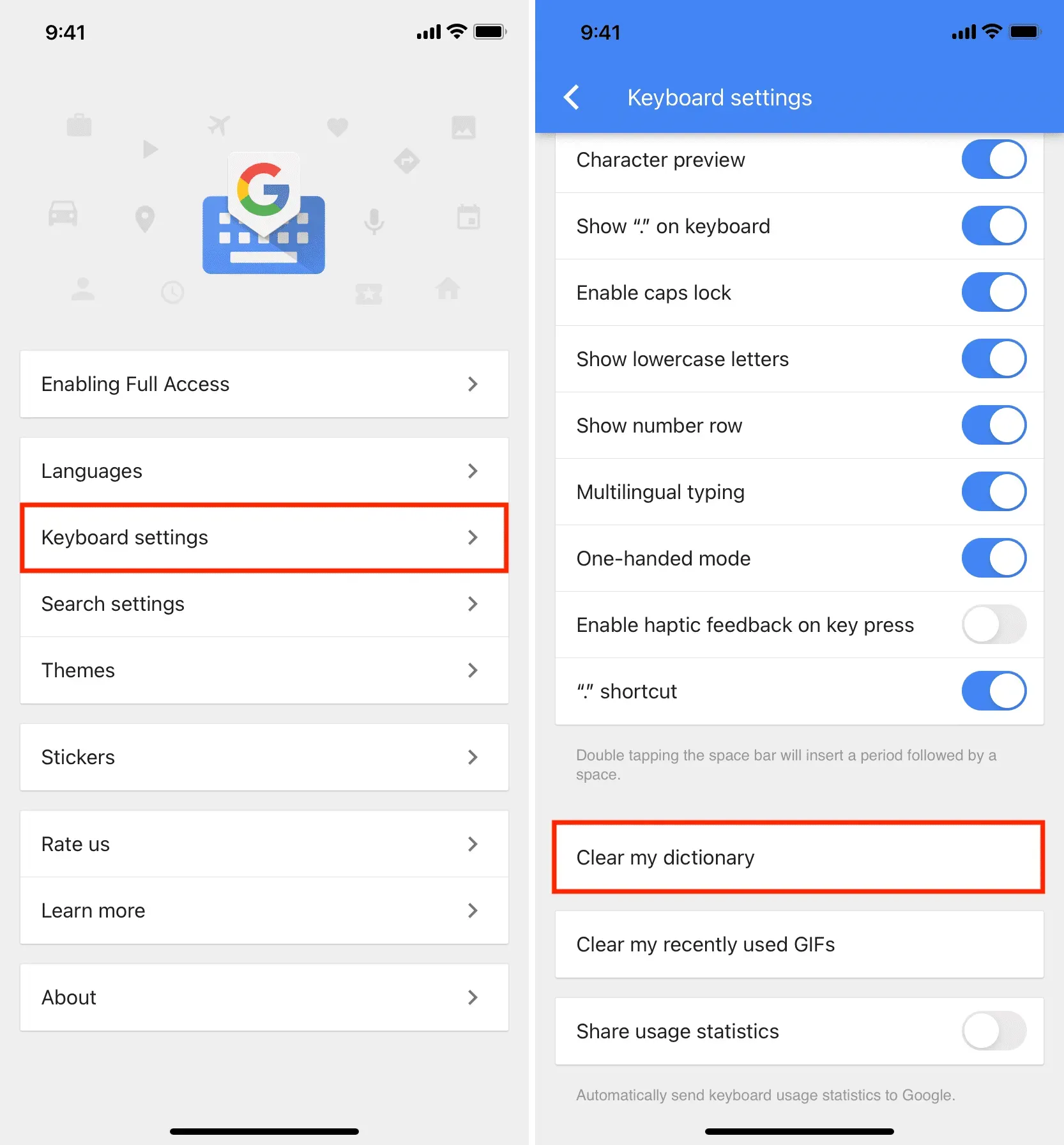
Jos näppäimistösovellus ei synkronoi kirjoitustyyliäsi pilveen, voit myös poistaa sen asennuksen ja asentaa sen uudelleen, mikä poistaa kaiken opitun.
UKK:
Voinko nähdä kaikki sanat, jotka iPhoneni on oppinut, ja poistaa ne yksitellen?
Et voi tehdä tätä. Ainoa vaihtoehto on nollata koko näppäimistö ja poistaa kaikki sen oppineet.
Mitä vaihtoehtoja on kaiken näppäimistön historian tyhjentämiselle?
Jos et halua opittujen sanojen näkyvän iPhonen näppäimistöllä, siirry kohtaan Asetukset > Yleiset > Näppäimistö ja poista Ennustava ja automaattinen korjaus käytöstä. Tämän jälkeen iOS-näppäimistösi ei ehdota sanoja, joita saatat haluta käyttää seuraavaksi, eikä korjaa sanoja, joiden mielestä kirjoitit väärin.
Kuinka estää pysyvästi iPhone-näppäimistöä näyttämästä ehdotuksia?
Siirry kohtaan iPhonen asetukset > Yleiset > Näppäimistö ja poista Ennuste-kytkin käytöstä. Sen jälkeen et näe ehdotuksia näppäimistön yläosassa.



Vastaa